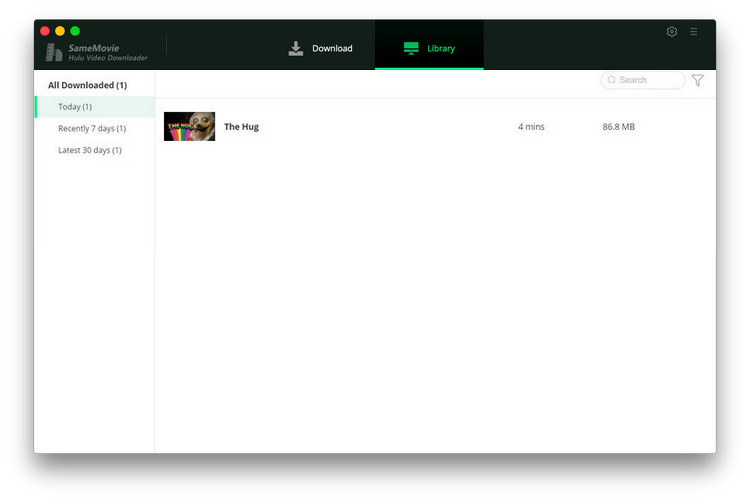SameMovie Hulu Video Downloader Mac 版の使い方
SameMovie Hulu Video Downloader は、Hulu ユーザー向けに設計され、Hulu からがさまざまな映画やテレビ番組を MP4 / MKV 形式で Mac に高速でダウンロードできるプロなダウンローダーです。ダウンロードした Hulu の動画を Mac コンピューターでオフラインで再生し、スマート TV、iPhone、Android スマホ、タブレットなどの他のデバイスに転送して再生できます。
SameMovie Hulu Video Downloader Mac 版の製品登録方法
SameMovie Hulu Video Downloader はシェアウェアですが、無料体験ができます。無料版では、各動画の最初の5分間しかダウンロードできません。これ以外、製品版と全く同じです。無料体験で、動作を確認した上、気に入れば購入ができます。製品版を購入した後、もらったライセンスキーで無料版から製品登録する必要があります。
Step 1: 上記のダウンロードリンク先をクリックして、SameMovie Hulu Video Downloader をパソコンにダウンロードしてインストールした後、実行します。そして、メイン操作画面の右上部にある 「鍵アイコン」 をクリックするか、メニューアイコンをクリックして、「製品登録」 を選択してください。
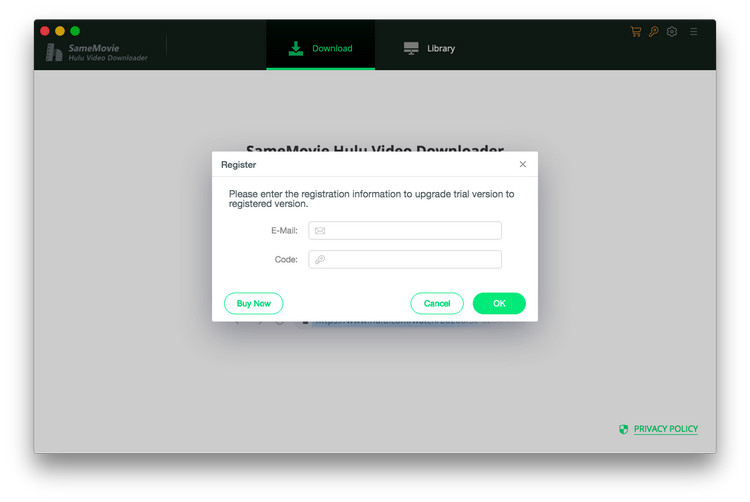
Step 2: ポップアップしてきた登録画面で、購入されたメールアドレスとライセンスキーをコピー & ペーストして、「登録」 をクリックすれば、登録が完了しました。これで、製品版の全機能を制限なしでご利用いただくことができます。
ヒント:正しく登録するために、登録情報の前後にスペースが入っていないことを確認してください。
Hulu から TV 番組や映画をダウンロードする方法
STEP 1 Hulu のアカウントをログインする
SameMovie Hulu Video Downloader を実行して、初めて利用する場合、Hulu アカウントをログインを求める画面がポップアップします。ここで、、Hulu アカウントをログインします。
注:SameMovie は、お使いの Hulu アカウントの情報収集は一切しません。ご安心ください。
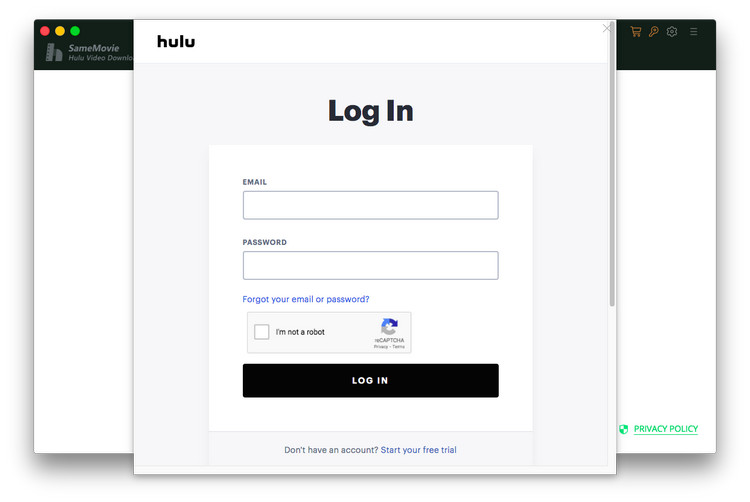
STEP 2 出力設定をする
メイン画面の右上にある歯車のアイコンをクリックして、動画形式(MP4 / MKV)、ビデオ品質(高、中、低)を選択したり、オーディオトラックと字幕の言語を選択したりできます。
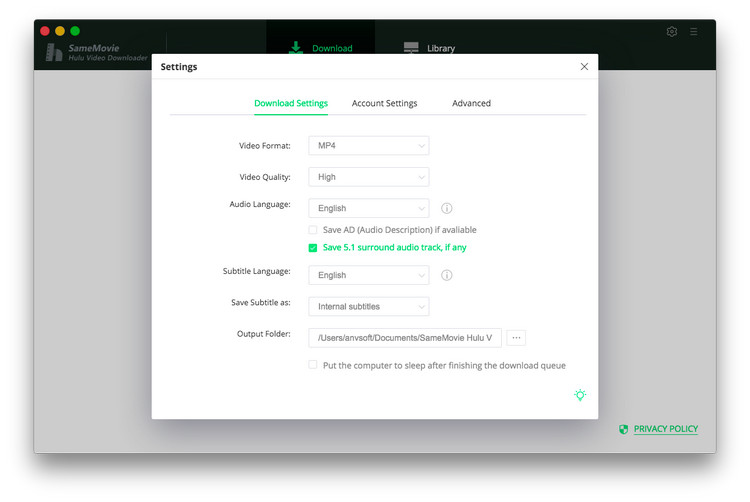
STEP 3 Hulu の動画を検索する
メイン画面の検索ボックスにダウンロードしたい Hulu の映画やドラマの名前を入力して 「Enter」 キーを押せば、プログラムは関連するビデオを自動的に検索します。
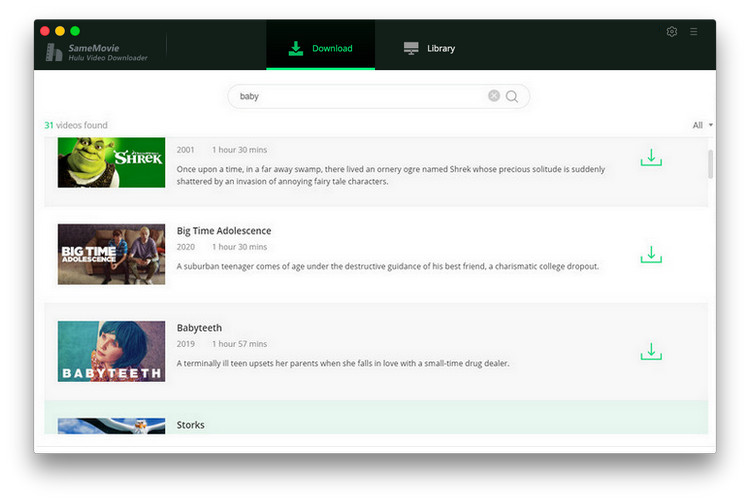
STEP 4 「上級ダウンロード」で詳細な設定をする
ダウンロードしたい動画の右下にある 「ダウンロードボタン」 をクリックして、ドラマのシーズンと話数を選ぶことができます。
SameMovie シリーズ製品は、動画品質、オーディオトラック、字幕を選択できるダウンロード設定のオプションがあります。ポップアップウィンドウの左下隅にある 「上級ダウンロード」 ボタンをクリックすると、「上級ダウンロード」 に入ります。映画をダウンロードする場合、動画の右下にあるダウンロードボタンをクリックして、直接に上級ダウンロードに入ります。
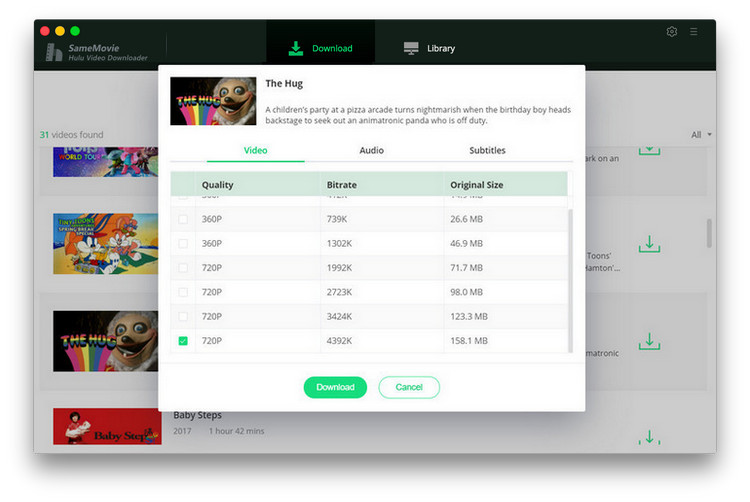
STEP 5 動画のダウンロードを開始する
設定が完了したら、「ダウンロード」 をクリックして、動画のダウンロードを開始します。
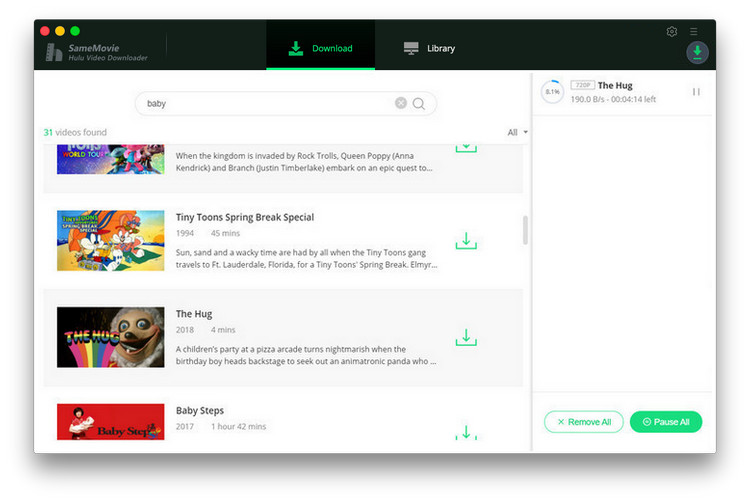
上の 「ライブラリ」 ボタンをクリックして、ダウンロードした動画が見えます。ダウンロードした動画の右にあるフォルダのアイコンをクリックすれば、動画の保存先が開けます。これらの動画を任意のデバイスに転送して再生できます。